在Photoshop(简称PS)中,拉长图片是一项常见的图像编辑任务。无论是为了调整构图、适应特定尺寸还是其他创意需求,掌握这一技能都非常重要。以下将分点详细叙述如何在PS中拉长图片。
### 1. 打开图片并准备编辑
首先,启动Photoshop软件,并通过“文件”菜单选择“打开”,找到并加载你想要拉长的图片。确保图片已完全加载到工作区域中,准备进行编辑。
### 2. 使用自由变换工具
接下来,选择图层,并点击“编辑”菜单中的“自由变换”(Free Transform)选项,或者简单地按下“Ctrl+T”快捷键。这将激活自由变换模式,允许你通过拖动边缘来改变图片的尺寸和形状。
### 3. 拉长图片
在自由变换模式下,你可以通过拖动图片边缘的小方块来调整图片大小。为了保持图片的宽高比不变,你可以按住Shift键的同时拖动边缘。如果你想要单独拉长图片而不改变其高度,可以只拖动左右两侧的边缘。
### 4. 调整画布大小(可选)
如果拉长图片后需要增加背景区域以填充新空间,可以使用“图像”菜单中的“画布大小”选项。在对话框中,你可以设置新的画布尺寸,并选择一个背景颜色或图案来填充新增的区域。
### 5. 裁剪和调整(可选)
拉长图片后,有时可能会发现图片边缘出现不自然的拉伸或扭曲。这时,你可以使用“裁剪工具”来裁剪掉不需要的部分,或者使用“修复画笔”等工具来修复图像缺陷。
### 6. 保存图片
完成所有编辑后,不要忘记保存你的图片。选择“文件”菜单中的“另存为”选项,选择一个合适的文件格式(如JPEG、PNG等),并指定文件名和保存位置。点击“保存”按钮,你的拉长图片就制作完成了。
通过以上步骤,你可以在Photoshop中轻松拉长图片,满足你的各种图像编辑需求。无论是专业设计师还是普通用户,掌握这一技能都将大大提升你的图像处理能力。